# 仪表板组件-象形条形图
象形条形图是条形图的一种,与条形图的区别在于象形条形图能够自定义柱子形状。
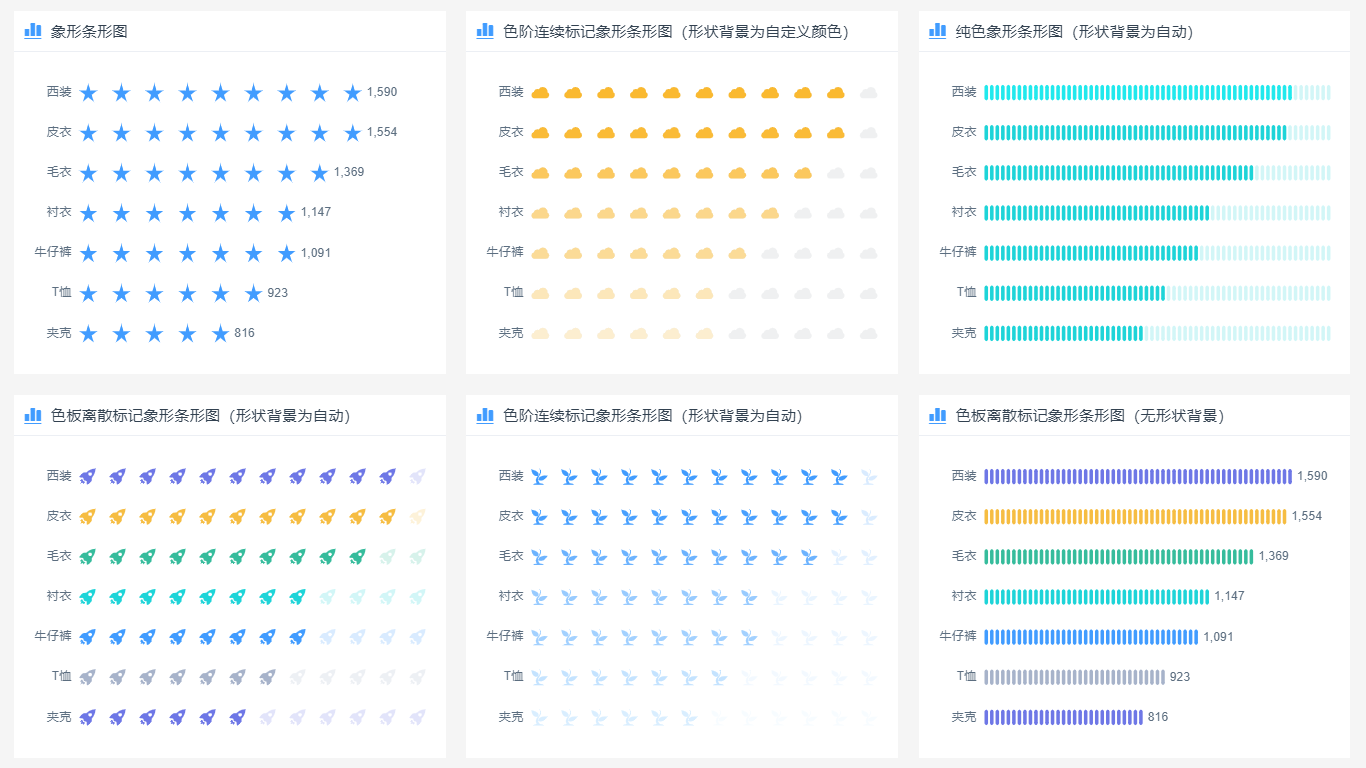
# 使用象形条形图组件
象形条形图的制作方法与条形图类似。在X轴上至少取1个维度,如销售数量等;Y轴上至少取1个度量,如大类名称等。
操作步骤
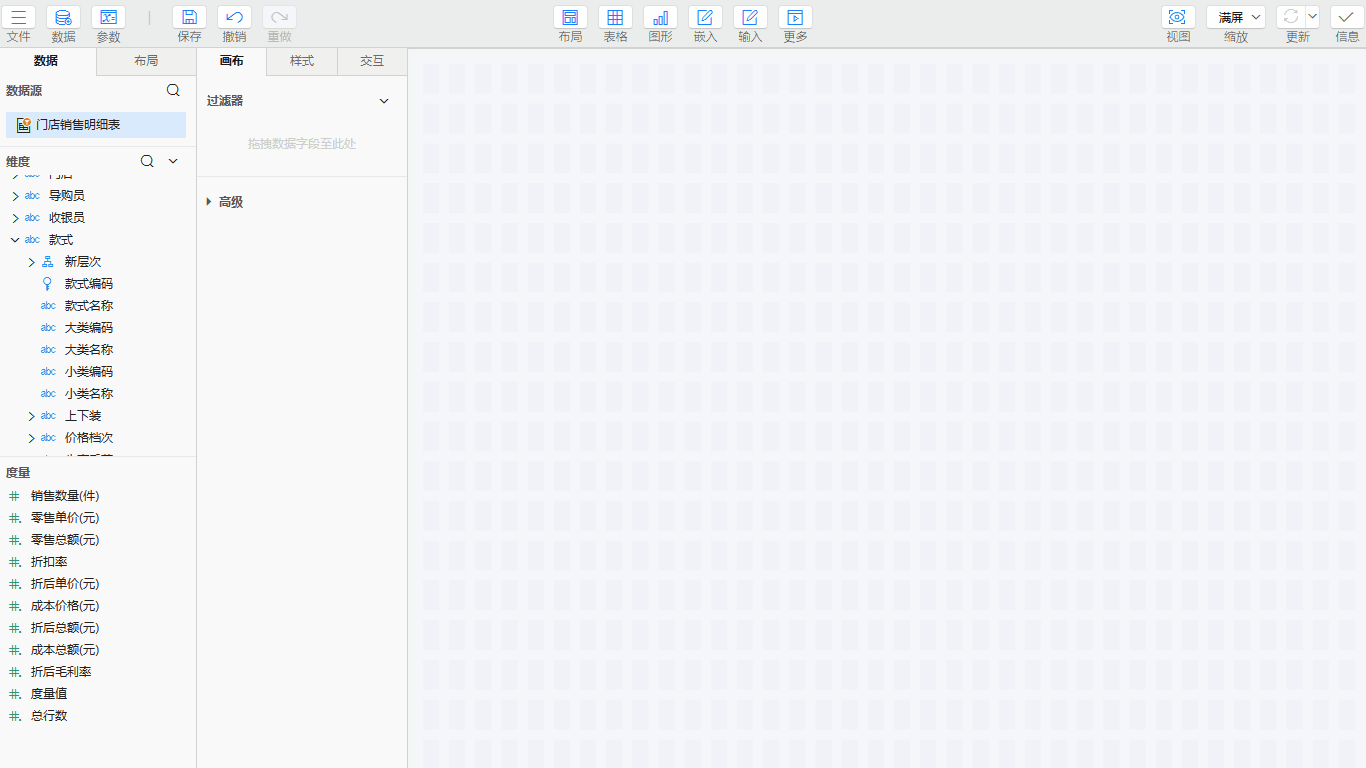
- 双击或拖入度量【销售数量】到X轴
- 双击或拖入维度【大类名称】到Y轴
- 鼠标右键Y轴的【大类名称】,选择指定字段进行排序,点击添加,按照【销售数量】>降序进行排序
通过上述3个步骤即可快速实现展示各大类的销售数量,且按销售数量降序显示。
# 属性介绍
# 柱间间距
象形条形图支持自定义柱间距,柱子之间的间距在样式>组件>布局>柱间间距中进行设置。单系列与多系列下间距设置不同,具体如下:
- 单系列:设置每个柱子间间距
- 多系列:设置不同系列同一个标签上柱子的间距
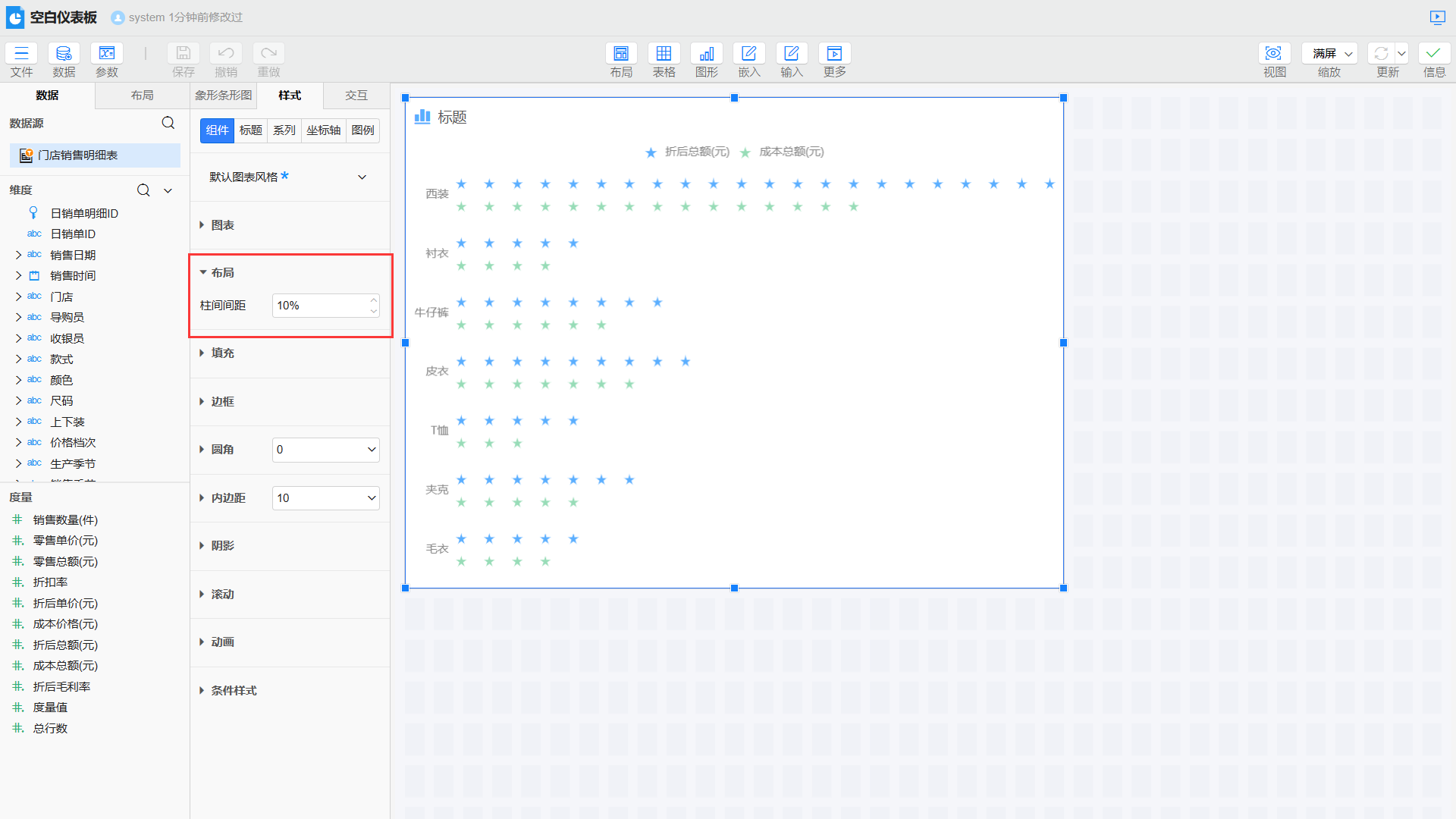
# 形状
象形条形图支持自定义柱子形状,以及设置柱子是否由形状层叠构成、间隔多少、高度宽度等,在样式>系列>销售数量>形状中进行设置。
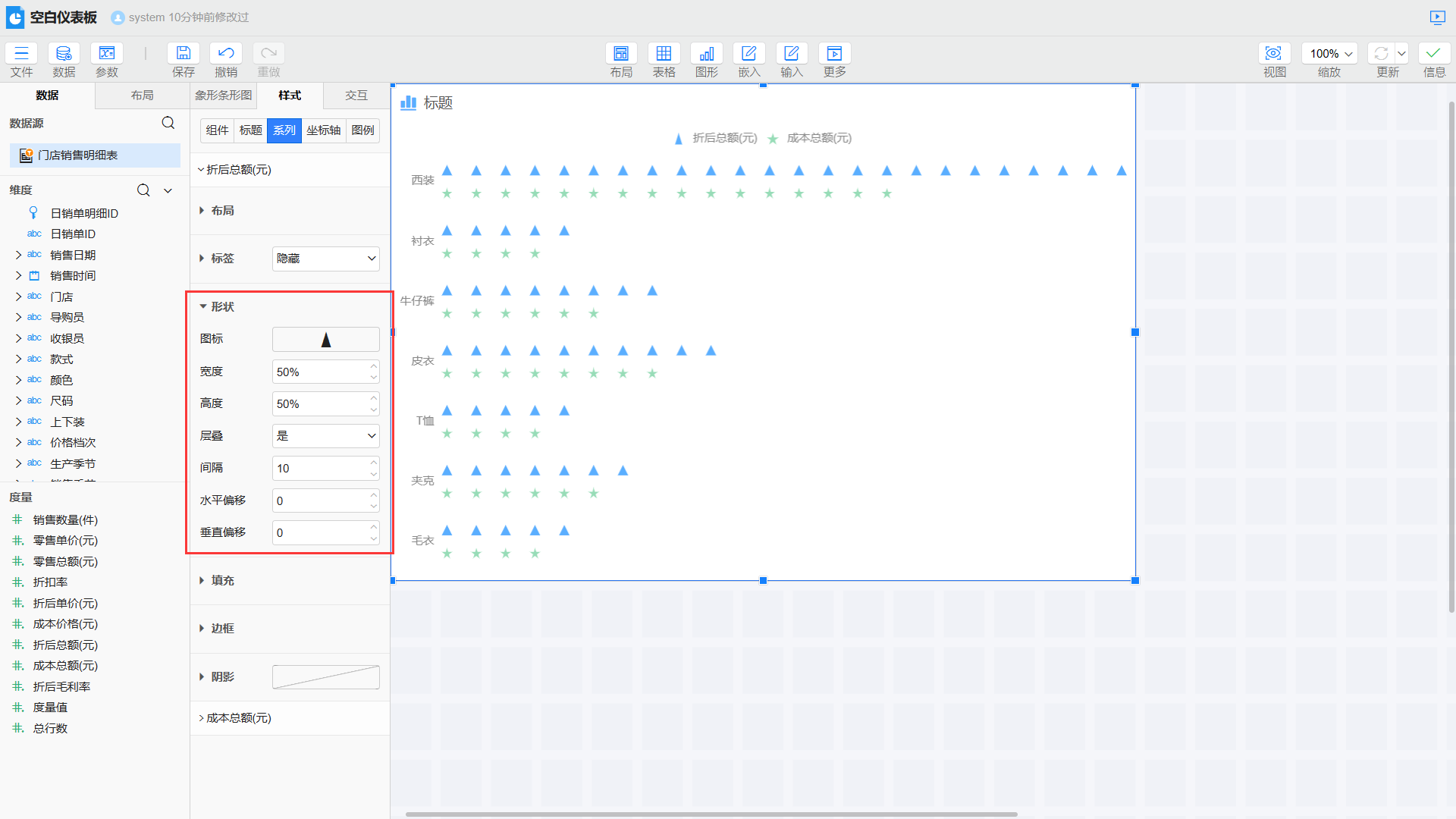
- 形状设置:在形状>图标处可设置柱子的形状
- 宽度:可以设置像素或者百分比,百分比是单个图形宽度相对于基准柱宽度的比例,如50%表示
宽度=基准柱宽度*50% - 高度:可以设置像素或者百分比,百分比是单个图形高度相对于基准柱宽度的比例,如50%表示
高度=基准柱宽度*50% - 层叠设置:在形状>层叠处可选择是否层叠,选择
是用多个相同的形状堆叠表示柱子的长度;选择否用一个图形表示柱子长度。系统默认选择是,选择层叠时显示间隔属性- 间隔:表示同一柱子中,各图形之间的间距
- 水平偏移:水平方向上进行左右平移
- 垂直偏移:垂直方向上进行上下平移
TIP
象形条形图可以被想象为:它首先是一个条形图,只是条形图的柱子不显示。这些柱子我们称为基准柱。
# 填充
通过填充可以控制象形条形图柱子的填充方式,在样式>系列>销售数量>填充中进行设置。
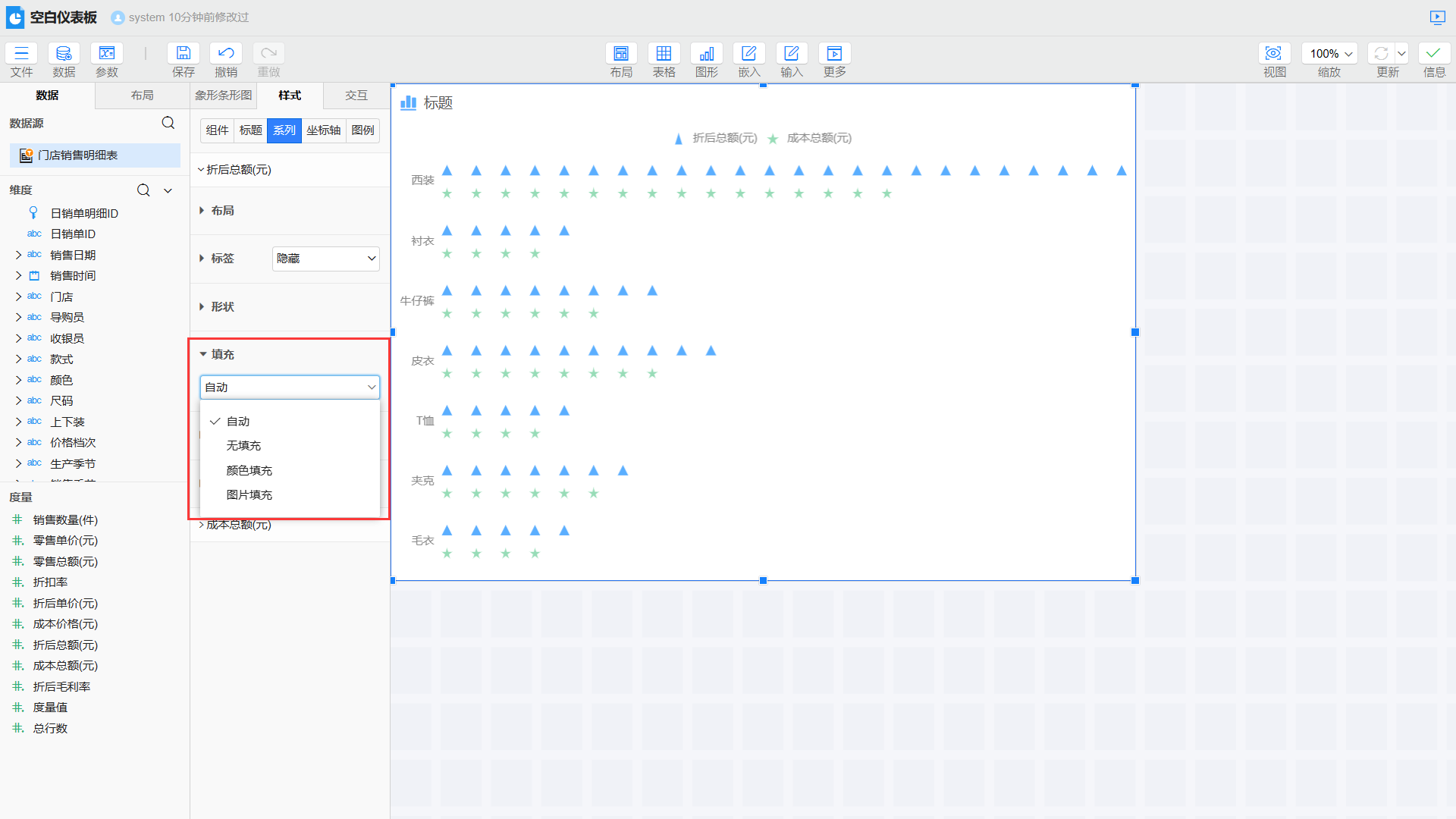
填充:柱子数据部分的背景填充。有以下几个选项:
- 自动:与柱子颜色一致
- 无填充:不设置形状背景
- 颜色填充:自定义背景颜色
- 图片填充:自定义图片进行填充
# 更多效果
# 多系列象形条形图
多系列象形条形图可以用来同时展示多个指标,比较不同指标之间的数量大小,体验类似条形图,但每个系列都可以单独设置形状等属性。
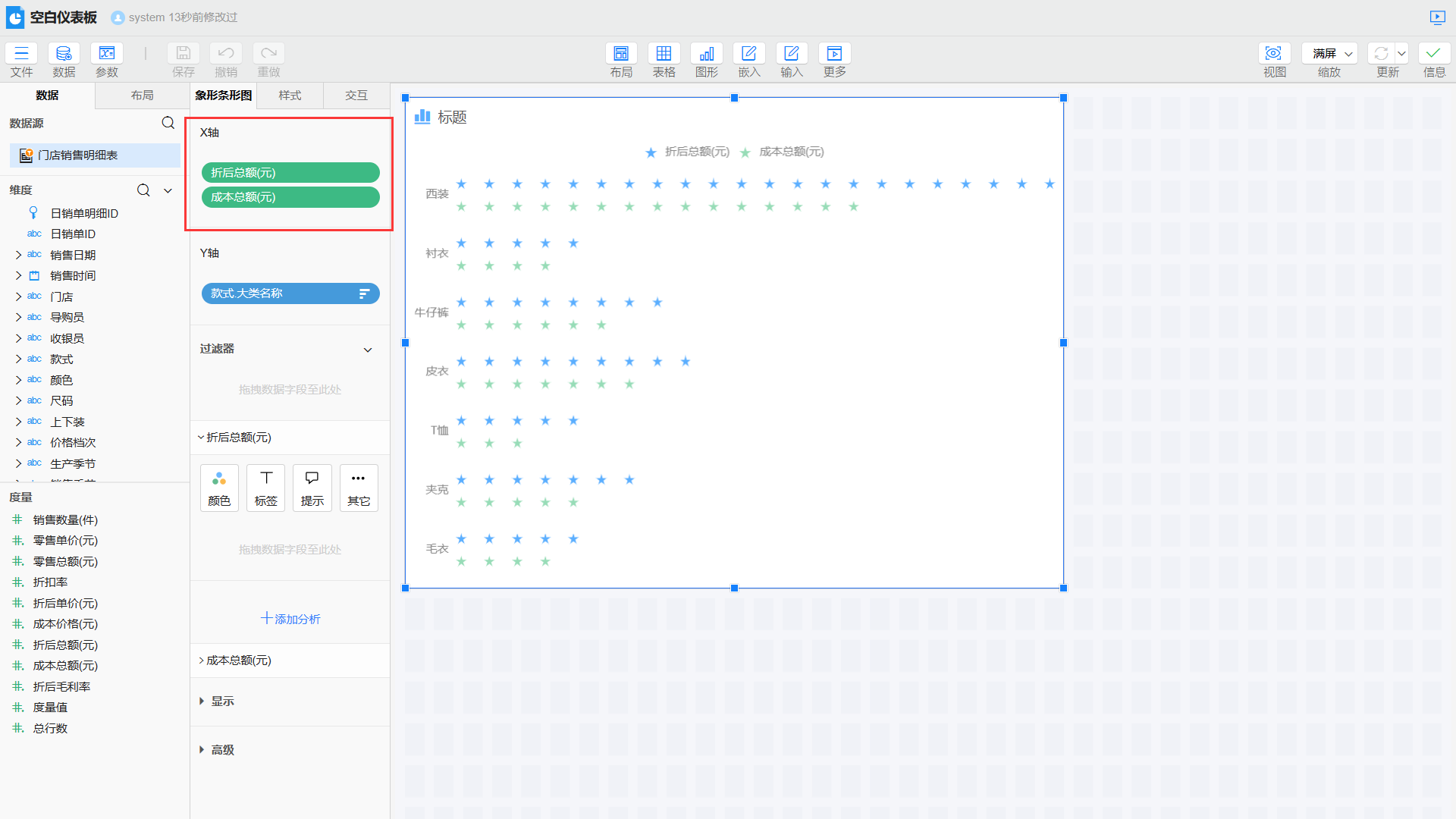
实现方式
将多个度量一一拖入x轴上,如【折后总额】、【成本总额】
# 图标背景
象形条形图还可以添加背景的灰色图标,用来更清晰的展示占比情况,可以自定义设置背景图标的形状、颜色等属性。
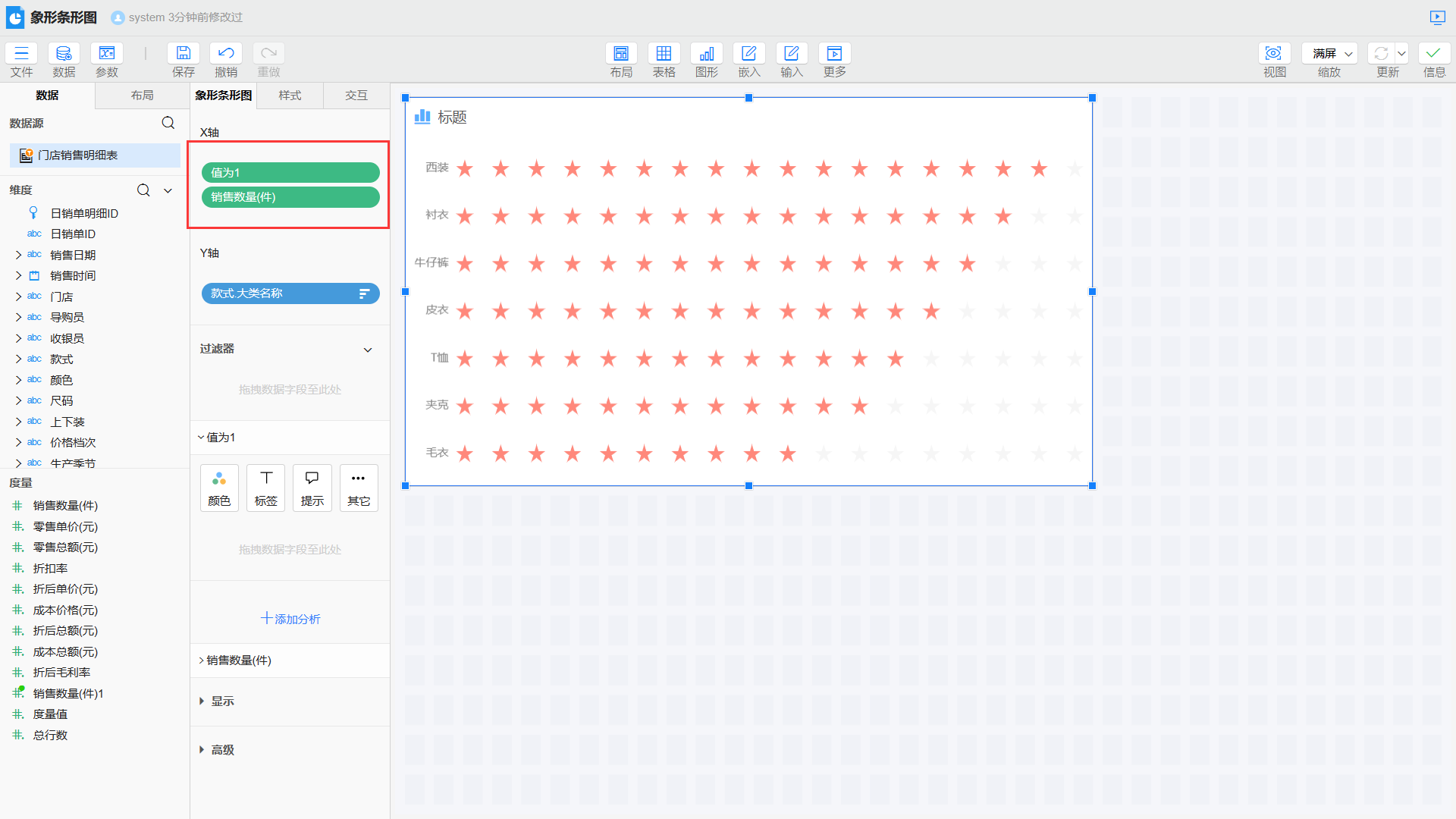
实现方式
- 添加两个系列:新建一个值为1的字段,依次拖入该字段和销售数量
- 设置样式:
- 形状大小和间距设置成一样的,在样式>系列>值为1>形状处,设置合适的形状,调整宽高,层叠设置为是
- 图标背景设置成灰色,在样式>系列>值为1>填充设置
- 设置重叠:在样式>组件>布局处,把柱间间距调整为-100%。然后将值为1的字段,在样式>系列>值为1>布局设置为绘制轴的x2轴,与销售数量字段的x1轴区分开。
TIP
- x轴设置多个度量时,下面的字段会显示在页面的最上层
- 设置重叠时,如果是显示百分比就不用设置两个轴显示
是否有帮助?
0条评论
评论